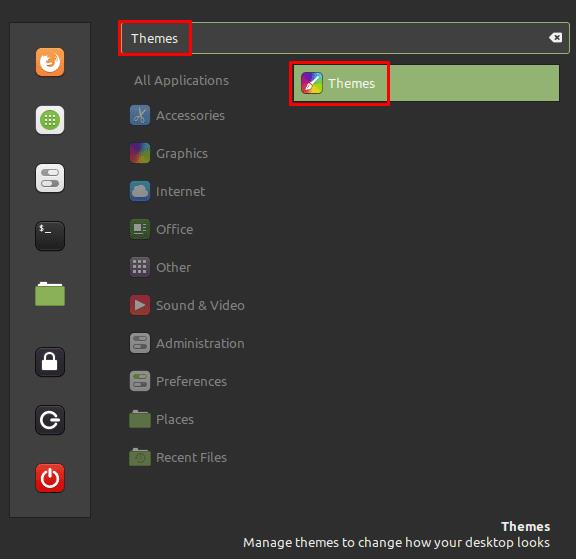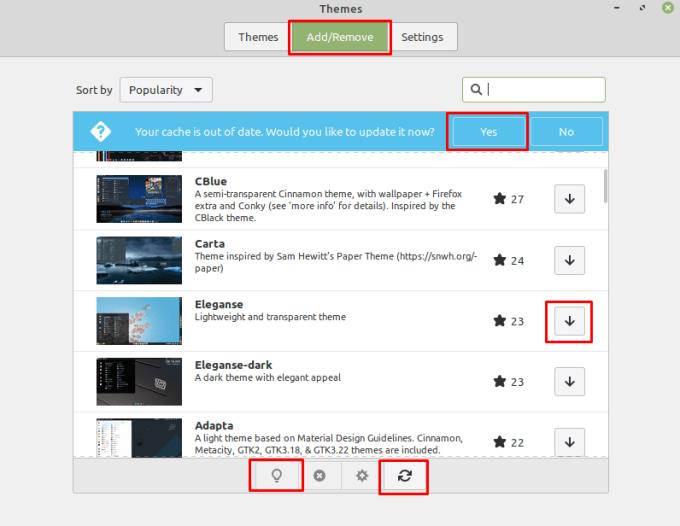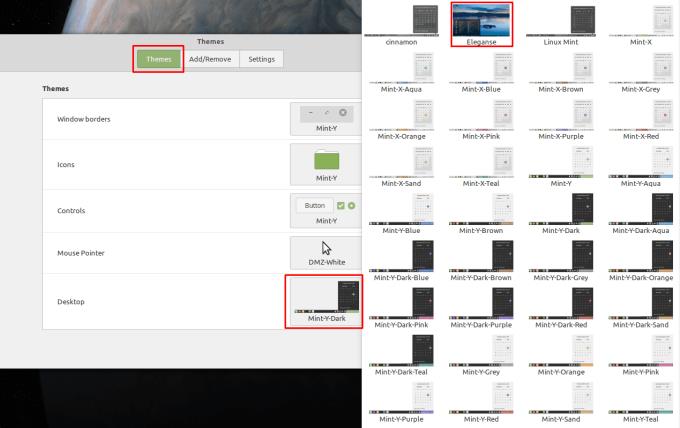Om du använder Linux Mint föredrar du det förmodligen framför andra Linux-distributioner. Du kanske inte gillar standardfärgschemat dock. Även om det finns några inkluderade alternativ, kanske du inte gillar något av dem heller. Tack och lov har Linux Mint det inbyggda alternativet att ladda ner tredjepartsteman från webbplatsen "Cinnamon-spices" här .
För att kunna ladda ner ett nytt tema, tryck på Super-tangenten, skriv sedan "Teman" och tryck på enter.
Tips: "Super"-nyckeln är namnet som många Linux-distributioner använder för att referera till Windows-nyckeln eller Apples "Command"-nyckel, samtidigt som man undviker risker för varumärkesproblem.
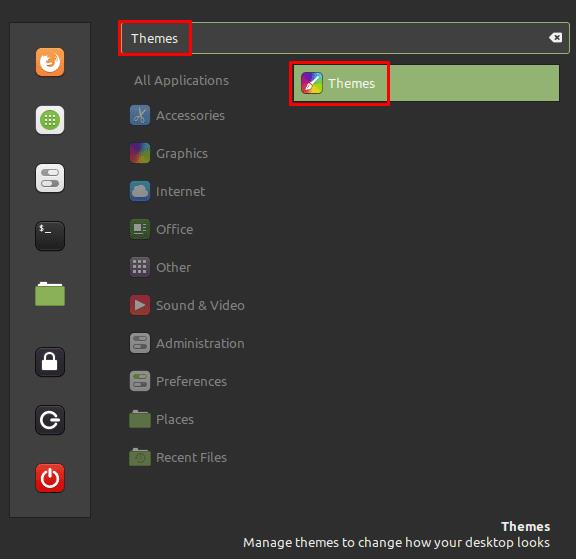
Tryck på Super-tangenten, skriv sedan "Teman" och tryck på enter.
När du är i temanfönstret byter du till fliken "Lägg till/ta bort" för att se listan över tillgängliga teman från tredje part. Om du ser en banner högst upp som talar om att "Din cache är inaktuell", bör du klicka på "Ja" eller ikonen "Uppdatera" längst ner till höger för att uppdatera listan till den senaste versionen.
Bläddra sedan igenom listan för att hitta ett tema som du tror att du kan vara intresserad av. För att lära dig mer om ett tema och se en bättre förhandsgranskning, välj temat och klicka sedan på glödlampsknappen "Mer info" längst ned- vänstra hörnet. Detta öppnar webbsidan för temat i din standardwebbläsare. För att ladda ner ett tema du gillar, klicka på den relevanta "Installera"-knappen till höger.
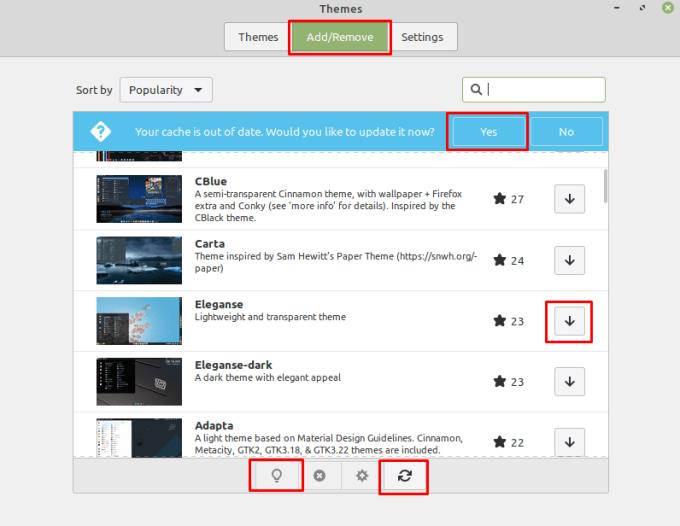
Bläddra igenom listan för att hitta ett tema som du vill ladda ner.
När du har laddat ner temat byter du tillbaka till fliken "Teman". Om du klickar på något av temasektionerna kan du sedan söka igenom listan med alternativ som kommer att inkludera de nya temainställningarna du laddade ner. För att aktivera det nya temat, klicka bara på det och Mint kommer omedelbart att tillämpa det.
Tips: Alla tema kommer inte med temainställningar för varje avsnitt, så om du inte kan hitta det nya temaalternativet kan du prova att växla mellan de andra avsnitten också.
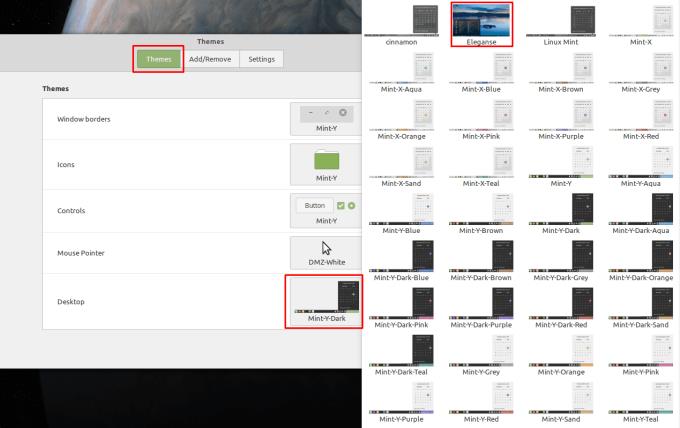
Klicka på temasektionerna och välj sedan ditt tredjepartstema.